Компьютерлік вирустармен күрес бір минутқа да тоқтамайды. Осыған қарамастан, сіз тек антивирустық бағдарламалық жасақтамаға сенбеуіңіз керек, кейбір қауіпті вирустардан өз бетіңізше арыла алғаныңыз абзал.
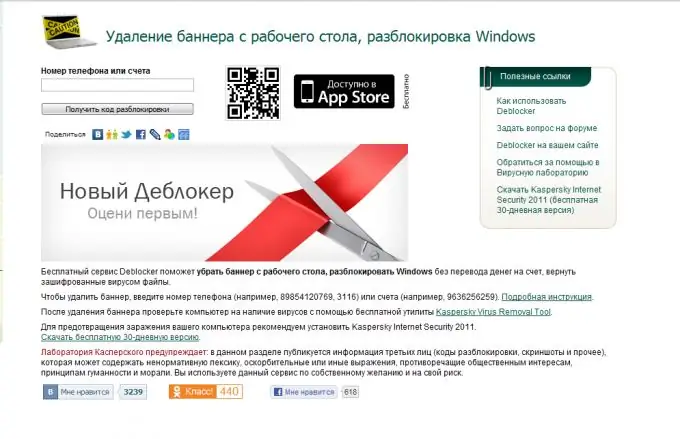
Бұл қажетті
Интернетке қол жетімділік
Нұсқаулық
1-қадам
Жарнама вирусын жоюдың көптеген әдістері бар. Ең танымал, сондықтан тиімді әдістерге тоқталайық.
2-қадам
Операциялық жүйеге кіруге мүмкіндік бермейтін баннерлік жарнама туралы сөз болғанда, оны ашу үшін кодты енгізу мағынасы бар. Сіз өзіңізде дұрыс үйлесімді табуға көп уақыт жұмсай аласыз, бірақ мамандардың ақысыз қызметтерін пайдаланған дұрыс.
3-қадам
Интернетке, ноутбукке немесе басқа компьютерге ие ұялы телефонды алыңыз. Сайтқа кіріңіз https://www.drweb.com/unlocker/index. Вирустық баннерлердің мысалдарын қарастырайық. Егер сіз экраннан пайда болған фотосуретті тапсаңыз, оны тінтуірдің сол жақ батырмасымен басыңыз. Баннерді алып тастайтын код сол жақта пайда болады
4-қадам
Егер код сәйкес келмесе немесе сіз қажетті баннерді мүлде таба алмасаңыз, онда арнайы өріске вирус терезесінде көрсетілген телефон нөмірін енгізіңіз. Жүйе сізге бірнеше түрлі кодтар береді. Оларды жарнама өрісіне енгізіп көріңіз.
5-қадам
Егер берілген кодтардың ешқайсысы шықпаса, сілтемені басу арқылы сәттіліктеріңізді Kaspersky Antivirus веб-сайтында көріңі
6-қадам
Кейде бұл әдіс жұмыс істемейді. Мұндай жағдайларда баннерлерді алып тастауға арналған утилиталардан тұратын арнайы жүктелетін дискілерді жасау немесе бар LiveCD дискілерін пайдалану ұсынылады.
7-қадам
Windows Seven және Vista амалдық жүйелерінде осы амалдық жүйелердің біреуіне арналған орнату дискісі де жұмыс істейді. Қажетті дискіні DVD дискісіне салыңыз. Компьютерді қосып, F8 пернесін басыңыз. Бұл дискіні негізгі жүктелетін құрылғы ретінде таңдаңыз.
8-қадам
«Дискіні қосымша іске қосу параметрлері» мәзіріне өткен соң, жүйені қалпына келтіру немесе іске қосуды қалпына келтіру элементтерін қосыңыз. Компьютеріңізді қайта қосыңыз. Қалдық вирус файлдарын жою үшін ОЖ-ны антивирустың көмегімен тексеріңіз.






